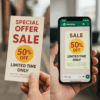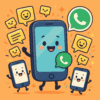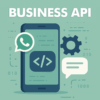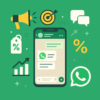Cos’è Apple Business Chat?
Business Chat è un servizio di Apple che consente alla tua organizzazione di chattare direttamente con i tuoi clienti utilizzando l’app Messaggi. I clienti possono utilizzare questo servizio per risolvere problemi, programmare appuntamenti, effettuare ordini o effettuare pagamenti con Apple Pay.
Queste conversazioni possono essere avviate solo dai clienti e possono farlo facendo clic sul pulsante del messaggio disponibile sul tuo sito Web, app, e-mail o altri punti di contatto come Siri, Ricerca e Mappe di Apple. Uno dei tanti motivi per cui Apple Business Chat si sente come un canale di comunicazione sicuro è che quando i clienti si mettono in contatto, l’azienda non può vedere automaticamente le loro informazioni personali, come il loro nome o numero di telefono a meno che la persona non scelga di condividerle per appuntamenti o consegne.
(È importante notare a questo punto che solo i dispositivi Apple con iOS 11.3 o versioni successive e macOS 10.13.4 o versioni successive supporteranno Business Chat.)

¿Cómo funciona Business Chat?
Business Chat è un servizio che consente alla tua organizzazione di comunicare direttamente con i tuoi clienti tramite il tuo Messaging Service Provider (MSP) utilizzando l’app Messaggi.
Para entender esto mejor, analicemos la siguiente ilustración.
Paso 1: Un cliente usa su aplicación Mensajes para comunicarse con una empresa.
Paso 2: Este mensaje se enruta a través del servicio Apple Business Chat (un servicio utilizado por Apple Business Chat) al proveedor de servicios de mensajería de una empresa (como Freshchat, que agrega todos los mensajes y permite que sus agentes respondan a los mensajes de sus consolas).

Come puoi vedere dall’immagine sopra, un MSP è obbligatorio per connettere la tua azienda al servizio di Business Chat. Un MSP aiuta a semplificare le conversazioni con i clienti in un’unica visualizzazione in modo che gli agenti evitino di perdere chat, evitino di ritirare i ticket su cui sta lavorando un altro agente e le prestazioni possono essere facilmente monitorate su base individuale e di squadra. Essendo uno dei pochi MSP approvati da Apple, Freshchat è uno dei pochi giocatori sul mercato che consente ai tuoi agenti di rispondere ai messaggi ricevuti dall’app Messaggi (tramite Business Chat), Facebook Messenger, Whatsapp e Line Messenger.

Como empresa, ¿por dónde empiezo?
Para comenzar a comunicarse con sus clientes a través de Business Chat, debe pasar por un proceso de solicitud, que trataremos en la siguiente sección. Sin embargo, antes de comenzar con Business Chat, asegúrese de tener las dos cosas siguientes en su lugar, para que no tenga que regresar cuando esté en medio del proceso de registro.
1. Asigne roles a los miembros de su equipo: Prima di iniziare la registrazione della tua organizzazione, assegna i ruoli seguenti ai membri del team. Si consiglia di avere più di un membro del team per ogni ruolo. Ogni membro del team assegnato deve avere un ID Apple che utilizza l’email della tua organizzazione.
- Contacto administrativo: Un dipendente che un rappresentante dell’Apple Business Register può contattare per problemi tecnici. Si consiglia di avere due contatti amministrativi per la ridondanza.
- Contacto técnico: Un dipendente che un rappresentante dell’Apple Business Register può contattare per problemi tecnici.
- Gerente ejecutivo: Un miembro sénior de su equipo responsable de supervisar su proyecto de Business Chat para aceptar los Términos de uso (TOU).
2. Seleziona un MSP (Messaging Service Provider) –Al registrarse en Business Chat, debe proporcionar detalles del MSP con el que está trabajando. Apple tiene una lista de criterios que debe cumplir un MSP para integrarse con ABC, y debe tener esto en cuenta al seleccionar un MSP. Algunos de los criterios incluyen,
- Debe usar uno de los proveedores de servicios de mensajería aprobados por Apple
- Assicurati che il tuo MSP supporti la consegna dell’agente umano perché è obbligatorio¹ avere l’opzione di escalation umana per utilizzare la chat aziendale. Pertanto, se stai tentando di eseguire la distribuzione utilizzando solo agenti virtuali senza trasferimento di agenti, Apple non approverà il tuo profilo.
- Seleccione un MSP que admita la integración de bots. Apple sugiere usar una combinación de bots y agentes humanos al usar el chat corporativo. Además, los bots/agentes virtuales solo pueden acceder a Business Chat a través de su MSP. Por lo tanto, si su MSP no proporciona integración de bot, no podrá usarlo.
4. ¿Cómo solicitar Apple Business Chat?
Paso 1: inicia sesión con tu ID de Apple
1. Visita registrarse.apple.com y haga clic en "Iniciar sesión". Ingrese su ID de Apple y contraseña para iniciar sesión. Si no tiene uno, haga clic en "Crear el suyo ahora" y siga las instrucciones en pantalla.

2. Una volta effettuato l’accesso, aggiungi il servizio “Messaggi” al tuo account. Per farlo, fai clic su “Gestisci servizio”> fai clic su “Aggiungi servizio” per “Account aziendale per messaggi”. Se hai creato un nuovo ID Apple, avrai la possibilità di selezionare un servizio durante la creazione dell’ID

Paso 2: agregue una nueva cuenta de Business Chat.
1. Haga clic en la cuenta de Business Chat> Haga clic en "Agregar nuevo"> Haga clic en "Comenzar"> Lea y marque todas las casillas de los criterios de Business Chat.

2. Complete todos los detalles en el formulario "Cuenta del solicitante", luego seleccione la cuenta comercial.

Commerciale account – Questo è il tuo account Apple Business utilizzando il quale comunicherai con gli utenti sull’app Messaggi. Una volta inviato, questo account verrà esaminato da Apple e potrebbe essere necessaria una settimana per l’approvazione.
Cuenta de prueba interna – Si tratta di un account di prova privato utilizzato per testare le integrazioni, il bot e i flussi di messaggi con il tuo MSP per il tuo account commerciale prima di andare in diretta. Questo account richiede alcuni minuti per ottenere l’approvazione. Inoltre, durante la configurazione di questo account ti verrà richiesto di aggiungere ID Apple tester (tester autorizzati) utilizzando i quali puoi testare la funzionalità del tuo account Business Chat commerciale.
Además, para saber cómo usar Apple Business Chat para ventas y soporte, consulta esto Blog.
Paso 3: configuración de la cuenta comercial
1. Una volta selezionato l’account commerciale, aggiungi il “contatto tecnico”. Un contatto tecnico è un dipendente della tua organizzazione che un rappresentante del Registro delle imprese di Apple può contattare per problemi tecnici. Puoi anche aggiungere i dettagli di un “Sponsoring Executive” che sarà responsabile della supervisione del tuo progetto di Business Chat per accettare i Termini di utilizzo (TOU).

2. Seleziona il numero di sedi in cui è presente l’ufficio della tua attività. Se sei un’azienda online senza presenza fisica, seleziona “Un’attività online senza sedi pubbliche”.

Paso 4: Agregue la información de la marca
Los siguientes pasos le preguntarán sobre la información de su marca, como el nombre de la marca, el horario comercial y los logotipos.
1. Scegli il marchio a cui desideri associare questo account di Business Chat. Tieni presente che puoi avere un solo marchio per account Business Chat. Se la tua organizzazione ha più marchi, devi creare un account Business Chat separato per ogni marchio.

2. Ingrese la información de la marca, como el nombre de la marca, el tiempo de respuesta y el sitio web. En la página siguiente, configure el tiempo de respuesta de Live Agent y presione Siguiente.

3. Ora devi selezionare il logo del marchio che in genere apparirà nell’elenco dei messaggi quando qualcuno apre l’app Messaggi. Quindi seleziona il colore del tuo marchio che apparirà come sfondo per l’intestazione della chat e si applicherà anche al pulsante.

Consejo de logotipo:
La dimensione massima del file consentita per il logo è 2 MB e la dimensione minima consentita è 1024 px x 1024 px. Si consiglia di avere un’imbottitura del 10% attorno al logo del marchio.

Paso 5: seleccione su plataforma de mensajería comercial y envíela para su revisión.
1. Seleccione Freshchat como la plataforma de mensajería comercial autorizada por Apple en la lista desplegable.

2. Ora il passaggio finale è inviare il tuo profilo per la revisione. Ma prima, esamina tutti i dettagli che hai compilato sulla tua attività, controlla l’anteprima del logo e dei colori del tuo marchio. Quando ritieni che tutte le informazioni siano a posto, fai clic sul pulsante “Invia per revisione” e il tuo account verrà esaminato entro una settimana.